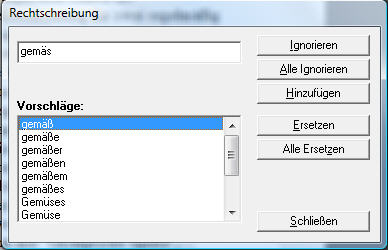|
JRSpellChecker |
OpenSpellCheckDialog(ByVal TestWord As String) As Boolean
Funktion: |
|||
Öffnet den Korrekturdialog zum korrigieren eines einzelnen Wortes.
Um ein komplettes Dokument zu korrigieren verwenden Sie bitte SpellCheckWithDialog |
|
||
|
|
|||
|
Wort ändern:
Geändertes Wort übernehmen:
|
|
|
Über JRSpell1.CorrectionDialogActions kann das Verhalten und aussehen des Korrekturdialogs bei Bedarf eingestellt werden. (ShowModalForm, SearchNextAfterClickList, ShowAddButtonLokalWordBook, ShowAddButtonMSWord, ShowChangeButton, ShowIgnoreAllButton,ShowChangeAllButton, ShowChangeAllButton)
|
|||
JRSpell1.OpenSpellCheckDialog xWord |
|||
|
xWord |
Wort das korrigiert werden soll. |
||
|
|
||
|
True wenn Benutzer "Weiter" wählt löst Event ChangeWord aus wenn Benutzer "Ersetzen" Button betätigt, die Eingabetaste im Editierfeld betätigt, oder auf einen Listeneintrag doppelklickt . |
|
Beispiel: |
||
|
If JRSpell1.OpenSpellCheckDialog("Hallo") Then Private Sub JRSpell1_ChangeWord(newword As String) |
Hinweis: Verwenden Sie in Net oder Web Anwendungen den ShowModalForm Schalter in den CorrectionDialogActions.